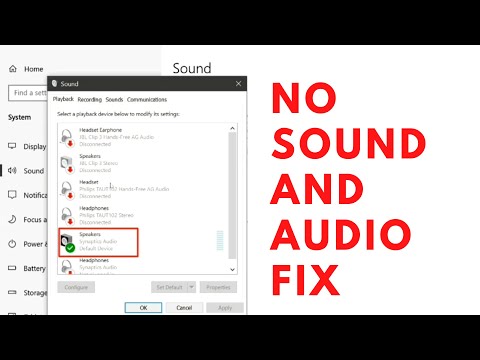
Inhoud
Geluid is belangrijk, dus laat het uwe weer werken
beoordeeld door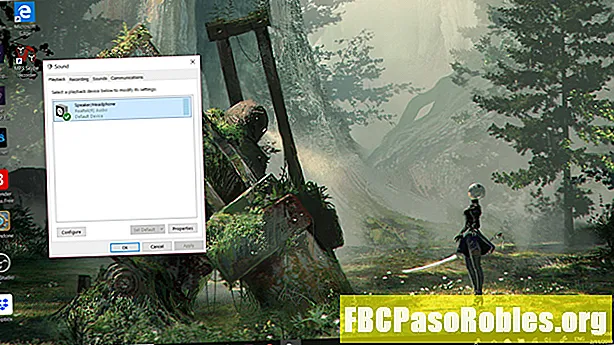
Hoe Broken Audio op Windows 10 te repareren
Als uw audio niet werkt op uw Windows 10-computer, doorloopt u deze stappen in volgorde totdat de audio is hersteld naar uw systeem.
-
Controleer uw kabels en volume. Controleer of uw luidsprekers of koptelefoon op de juiste aansluitingen zijn aangesloten en of het volume hoger staat. Controleer vervolgens uw volumeniveaus binnen Windows door met de rechtermuisknop op de te klikken spreker pictogram in uw systeemvak en selecteer vervolgens Volumemixer uit de lijst met opties.
Sommige speakers of koptelefoons hebben hun eigen apps met volumeregeling. Mogelijk moet u daar ook kijken.
-
Controleer of het huidige audioapparaat de systeemstandaard is. Als uw luidsprekers of hoofdtelefoon een USB- of HDMI-poort gebruiken, moet u dat apparaat mogelijk uw standaard maken. Om dat te doen:
- Type geluid in het zoekvak van Windows 10 en selecteer vervolgens Geluid uit de lijst met resultaten.
- Selecteer de Afspelen tabblad en selecteer vervolgens uw audioapparaat.
- Selecteer Standaard instellen.
-
Start uw pc opnieuw op na een update. Voor veel Windows 10-updates moet uw apparaat na de installatie opnieuw worden opgestart en als u dit nog niet hebt gedaan, kan dit uw audioprobleem veroorzaken.
-
Probeer een systeemherstel. Als je na het installeren van de updates nog steeds geen geluid hebt, kun je proberen terug te gaan naar een eerder systeemherstelpunt. Windows maakt er een wanneer het een update voor uw apparaat installeert, voor het geval er een probleem is.
-
Voer de probleemoplosser voor audio van Windows 10 uit. Het kan verschillende veelvoorkomende geluidsproblemen diagnosticeren en oplossen. Om het te gebruiken:
- Type audio probleemoplosser in het zoekvak van Windows 10.
- Selecteer Zoek en los problemen met het afspelen van audio op.
- Volg de aanwijzingen op het scherm wanneer de probleemoplosser verschijnt.
-
Update uw audiostuurprogramma. Als uw geluid nog steeds niet werkt, kan het bijwerken van uw Windows 10-stuurprogramma's het probleem oplossen.
Als Windows geen nieuw stuurprogramma voor u kan vinden, moet u er een aanschaffen bij de website van de fabrikant van de geluidskaart.
-
Verwijder uw audiostuurprogramma en installeer het opnieuw. Als het updaten van uw Windows 10-audiostuurprogramma niet werkt, probeer het dan te verwijderen en opnieuw te installeren. Vind uw geluidskaart in de Apparaat beheerder nogmaals, klik er vervolgens met de rechtermuisknop op en selecteer Verwijderen. Windows installeert de driver opnieuw bij de volgende herstart van het systeem.

